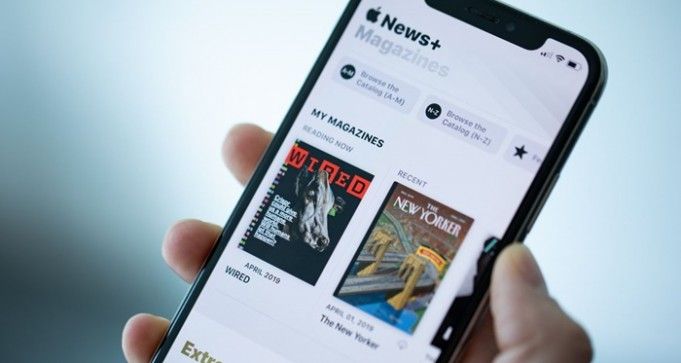Bạn có thể nâng cấp Windows 7 lên Windows 10 mà không làm mất dữ liệu không?
Bạn có thể nâng cấp từ Windows 7 lên Windows 10 miễn phí (miễn phí) bằng cách sử dụng tùy chọn nâng cấp tại chỗ mà không làm mất dữ liệu hoặc tệp của bạn. Thay vì tháo thiết bị của bạn sạch sẽ. Bạn cũng có thể thực hiện tác vụ này thông qua Media Creation Tool, bạn không chỉ sử dụng nó cho Windows 7 mà còn cho các thiết bị chạy Windows 8.1.
Tuy nhiên, trước khi nâng cấp, bạn muốn đảm bảo kiểm tra ít nhất yêu cầu phần cứng tối thiểu để xác nhận tính tương thích của nó. Hoặc bạn cần mua giấy phép Windows 10 và tạo một bản sao lưu đầy đủ nếu bạn muốn khôi phục. Ngoài ra, bạn muốn thực thi kiểu hệ điều hành PC mới nhất của mình. Trong trường hợp này, bạn cần Windows 7 Service Pack 1. Nếu bạn không có bản cập nhật này trên hệ thống của mình, hãy tải xuống từ đây .
ứng dụng kodi cho TV thông minh
Bạn cần gỡ cài đặt bất kỳ phần mềm nào, như phần mềm bảo mật, phần mềm chống vi-rút và các chương trình cũ của bên thứ ba có thể bảo đảm bạn nâng cấp lên Windows 10. Ngoài ra, bạn cần ngắt kết nối bất kỳ phần cứng nào được kết nối với thiết bị. Nó bao gồm điện thoại di động, máy ảnh, ổ cứng ngoài, máy in và các thiết bị ngoại vi USB khác để bỏ qua các vấn đề.
Trong bài viết này, bạn sẽ tìm hiểu hướng dẫn nâng cấp lên Windows 10 từ Windows 7 để đảm bảo rằng bạn không gặp phải bất kỳ sự cố nào trong quá trình cài đặt. Nhưng trước khi chúng tôi tiếp tục, hãy xem qua bài đánh giá ngắn của nó!
Tại sao Microsoft lại hỗ trợ Windows 7?

Chúng ta đều biết rằng Microsoft có Chính sách lối sống cố định cho rất nhiều sản phẩm của mình. Đối với mỗi biến thể của hệ điều hành, công ty cung cấp ít nhất 10 năm hỗ trợ. Nó bao gồm tối thiểu 5 năm hỗ trợ Chính, sau đó là 5 năm Hỗ trợ mở rộng. Cả hai đều có các chương trình hoặc bản cập nhật bảo mật và những thứ khác.
Windows 7 được ra mắt vào tháng 10 năm 2009. Như vậy, vòng đời 10 năm của nó đã kết thúc. Windows 10 được ra mắt vào năm 2015 và hỗ trợ mở rộng cho biến thể mới nhất của hệ điều hành sẽ kết thúc vào năm 2025.
Windows 7 sẽ ngừng hoạt động hay không:
PC Windows 7 của bạn sẽ vẫn hoạt động, nhưng Microsoft không thể cung cấp các bản cập nhật hoặc giải pháp bảo mật hoặc hỗ trợ kỹ thuật cho bất kỳ sự cố nào - khiến PC của bạn gặp nhiều rủi ro hơn từ phần mềm độc hại hoặc vi rút có thể lưu hành để hưởng lợi từ bất kỳ lỗi nào được phát hiện sau .
Bạn có muốn chuyển sang Windows 10 không?
Vâng, đó là sự lựa chọn của bạn, không ai có thể buộc bạn nâng cấp từ Windows 7 lênWindows 10. Brất tốt khi làm như vậy - lý do chính là bảo mật. Nếu không có các bản cập nhật bảo mật, bạn đang đặt PC của mình vào nguy cơ - đặc biệt nguy hiểm, vì rất nhiều vi-rút nhắm vào các thiết bị Windows.
Ngoài ra, Windows 10 có rất nhiều công cụ bảo mật được tích hợp sẵn. Nó bao gồmWindows Defender Antivirusbảo vệ khỏi vi-rút và phần mềm gián điệp trên các ứng dụng, email, đám mây và web. Mặt khác,Windows xin chàocung cấp tùy chọn đăng nhập không cần mật khẩu để mở khóa thiết bị của bạn qua khuôn mặt hoặc đầu đọc dấu vân tay.
Windows 10 có lỗi hay không?
Một số người thực hiện chuyển đổi vì báo cáo về các lỗi khác nhau trong mô hình trước đó của Windows 10. Nhưng Microsoft đã thực hiện nhiều sửa đổi đối với cách tiếp cận cập nhật của mình kể từ khi ra mắt vào tháng 5 năm 2019. Nó bao gồm triển khai chậm hơn với thử nghiệm bổ sung, nhiều tùy chọn hơn để tạm dừng cập nhật và tiết lộ nhiều sự cố đã biết. Rất nhiều vấn đề là do thực tế là các bản cập nhật đang diễn ra thường xuyên.
Sự khác biệt b / w Windows 7 hoặc 10:

Thay vì một bộ công cụ bảo mật, Windows 10 cung cấp rất nhiều tính năng. Một làỨng dụng điện thoại của bạn, cho phép bạn truy cập tin nhắn, thông báo và ứng dụng trên thiết bị di động bằng máy tính của mình - giống với các tính năng Liên tục của Apple. Một tính năng được gọi làCuộc gọicho phép bạn thực hiện và trả lời cuộc gọi Android trên máy tính của mình. Không chỉ điều này mà còn có tính năng đọc chính tả cho phép bạn dễ dàng ghi lại các ý tưởng.
Ngoài ra, trợ lý kỹ thuật số MS Cortana có sẵn trên PC chạy Windows 10. Hệ điều hành cũng tích hợp tốt hơn vớiMicrosoft OneDrivevà rất nhiều công cụ đám mây khác.
Tuy nhiên, gần đâyBản cập nhật Windows 10 tháng 11 năm 2019bao gồm một số tính năng mới nhất như sửa đổi thông báo giúp quản lý hoặc định cấu hình chúng dễ dàng hơn từ ứng dụng hoặc trang web. Ngoài ra, nó cung cấp khả năng tạo các sự kiện từ mục Lịch trên Thanh tác vụ, thay vì mở ứng dụng.
Bên cạnh phiên bản cũ hơn của HĐH, Windows 10 cũng cung cấp các bản cập nhật tự động theo mặc định, chỉ để giữ cho hệ thống an toàn hơn. (Bạn có thể tắt nó nếu bạn muốn, bằng cách chuyển sang Cài đặt Windows Update> Tùy chọn nâng cao và sửa đổi từ Tự động thành một tùy chọn khác trong menu thả xuống.)
Bước nâng cấp từ Windows 7 lên Windows 10:

Nếu bạn muốn nâng cấp lên Windows 10 từ Windows 7, hãy sử dụng các hướng dẫn sau:
Bước 1:
Ban đầu, tải xuống hoặc cài đặt Công cụ tạo phương tiện từ Microsoft .
cách lên cấp nhanh trên Steam
Ghi chú: Nếu bạn có phiên bản Internet Explorer cũ hơn, bạn không thể truy cập trang web tải xuống MS. Nếu đúng như vậy, bạn muốn sử dụng một trình duyệt web khác, chẳng hạn như Google Chrome.
Bước 2:
Chạm vào Tải xuống công cụ ngay bây giờ và lưu trình cài đặt trên PC của bạn.
Bước 3:
Nhấn đúp vào MediaCreationTool.exe để khởi chạy trình hướng dẫn thiết lập Windows 10.
Bước 4:
Nhấn vào Chấp nhận với thỏa thuận cấp phép.
Bước 5:
Chọn Nâng cấp PC này ngay bây giờ tùy chọn tải xuống hoặc cài đặt tệp và bắt đầu nâng cấp.
Bước 6:
Sau đó nhấn vào Kế tiếp cái nút.
Bước 7:
Chạm vào Kế tiếp cái nút.
Bước 8:
Nhập khóa sản phẩm Windows 10 hợp lệ cho phiên bản bạn đang cố gắng nâng cấp (nếu được yêu cầu).
Bước 9:
Chạm vào Kế tiếp cái nút.
Bước 10:
Chạm vào Chấp nhận để cho phép lại thỏa thuận cấp phép.
Bước 11:
Chọn Giữ các tập tin cá nhân và ứng dụng Lựa chọn.
Bước 12:
Chạm vào Tải về cái nút.
Khi quá trình cài đặt hoàn tất thành công, bạn muốn chuyển qua trải nghiệm dễ dàng xuất xưởng (OOBE) để kết thúc thiết lập Windows 10. Sau đó, bạn có thể xem màn hình quen thuộc của mình và mọi tính năng mới có trong Windows 10.
Ngoài ra, bạn phải sử dụng Trình quản lý Thiết bị để kiểm tra xem mọi phần cứng đã được cài đặt hoàn hảo trên PC của bạn chưa. Chỉ cần cài đặt lại phần mềm chống vi-rút và phần mềm khác mà bạn gỡ cài đặt trước khi nâng cấp.
Nếu bạn muốn nâng cấp thiết bị Windows 7 của mình, bạn muốn có khóa sản phẩm Windows 10 hợp lệ, vì bản nâng cấp miễn phí đã kết thúc vào tháng 7 năm 2016. Ngoài ra, bạn có thể nâng cấp lên Windows 10 thông qua khóa sản phẩm Windows 7. Nhưng nó có thể hoạt động hoặc có thể không hoạt động. Nếu bạn thử và bạn thấy Khóa sản phẩm này không hoạt động. Vui lòng kiểm tra nó và thử lại hoặc thử một khóa khác thông báo, bạn sẽ muốn mua một giấy phép mới.
Phần kết luận:
Nếu bạn có hệ thống Windows 7, thì tốt hơn là bạn nên nâng cấp. Nếu bạn không muốn sử dụng Windows 10, hãy thử cài đặt Linux, sử dụng Chromebook hoặc chuyển sang Mac. Bạn không cần phải sử dụng Windows 10, nhưng chúng tôi chỉ nghĩ rằng bạn phải chuyển từ Windows 7. Nhưng sự lựa chọn là của bạn. Nếu có thêm thắc mắc và câu hỏi, hãy cho chúng tôi biết trong phần bình luận bên dưới!
Cũng đọc: